1、苹果手机上打开【照片】选项,如下图所示。
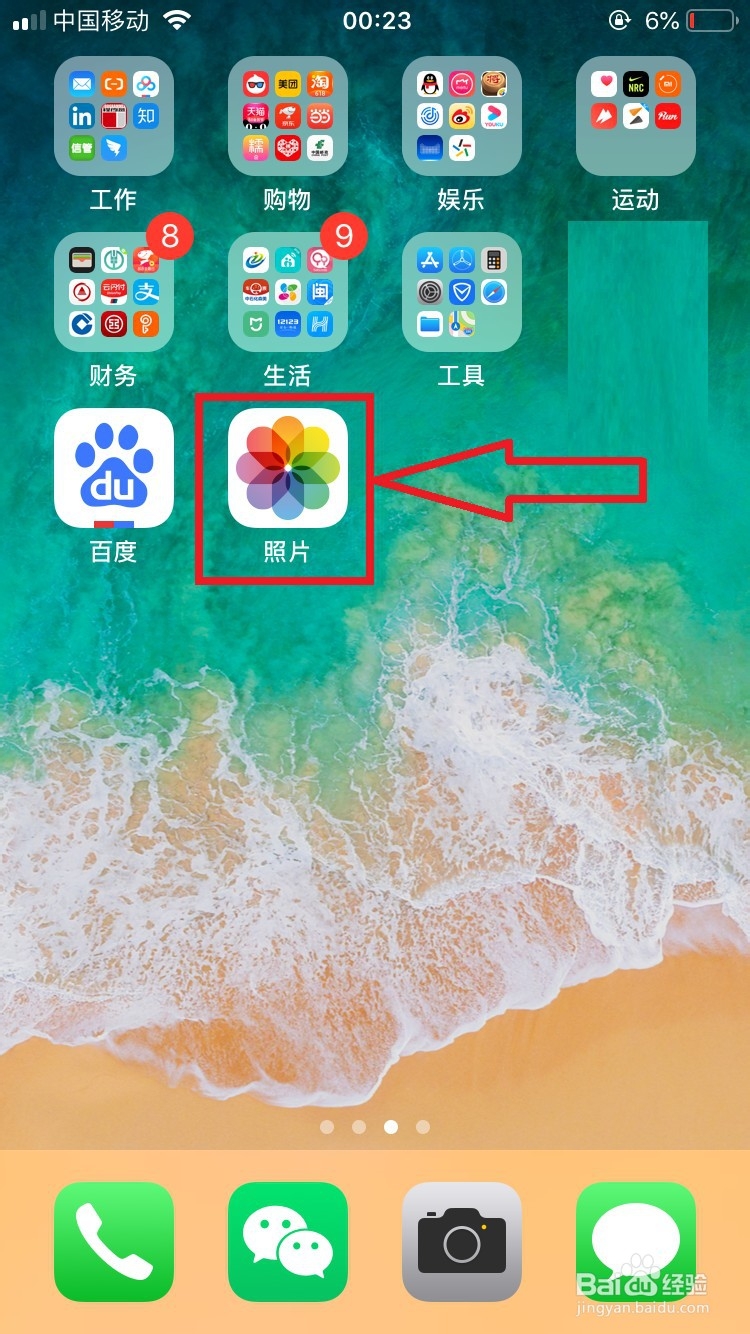
2、进入【相簿】页面,下拉当前页面屏幕,选择打开【视频】菜单项,如下图所示。
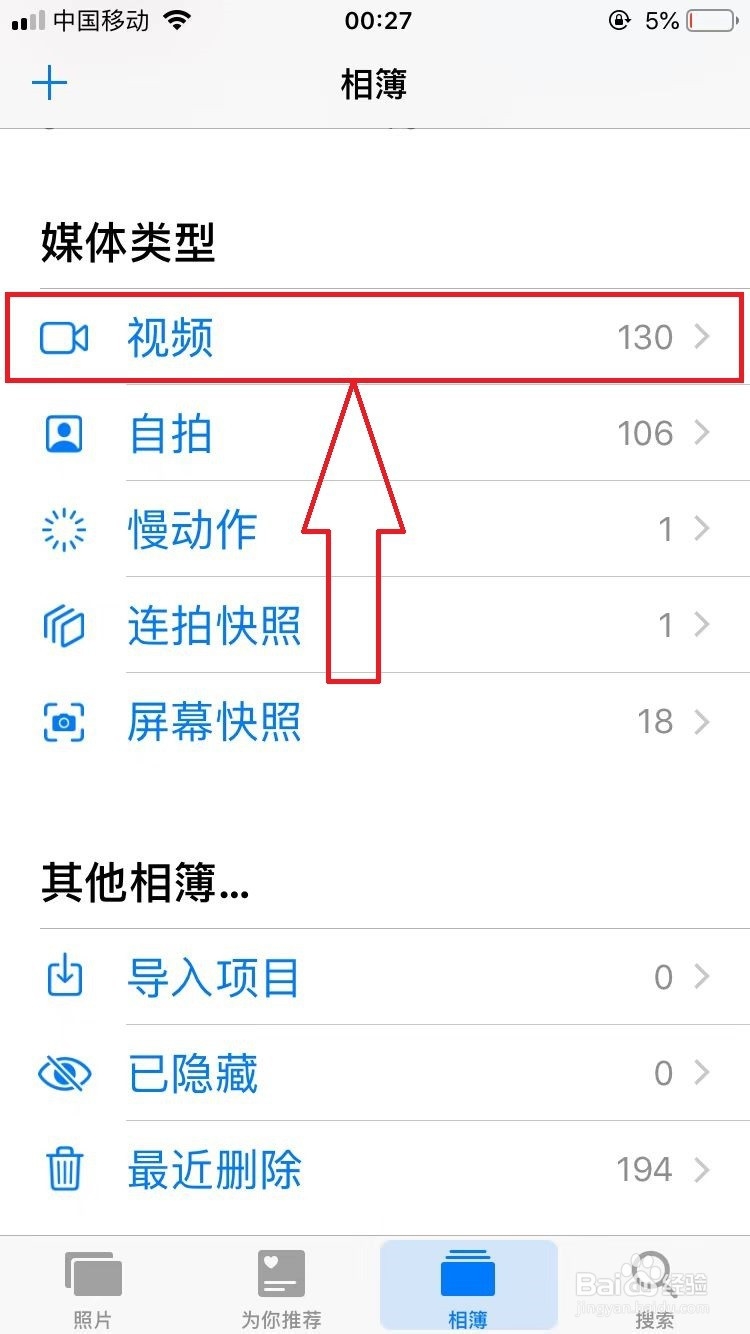
3、进入【视频】页面,从【视频】页面【选择】待编辑的视频文件,如下图所示。
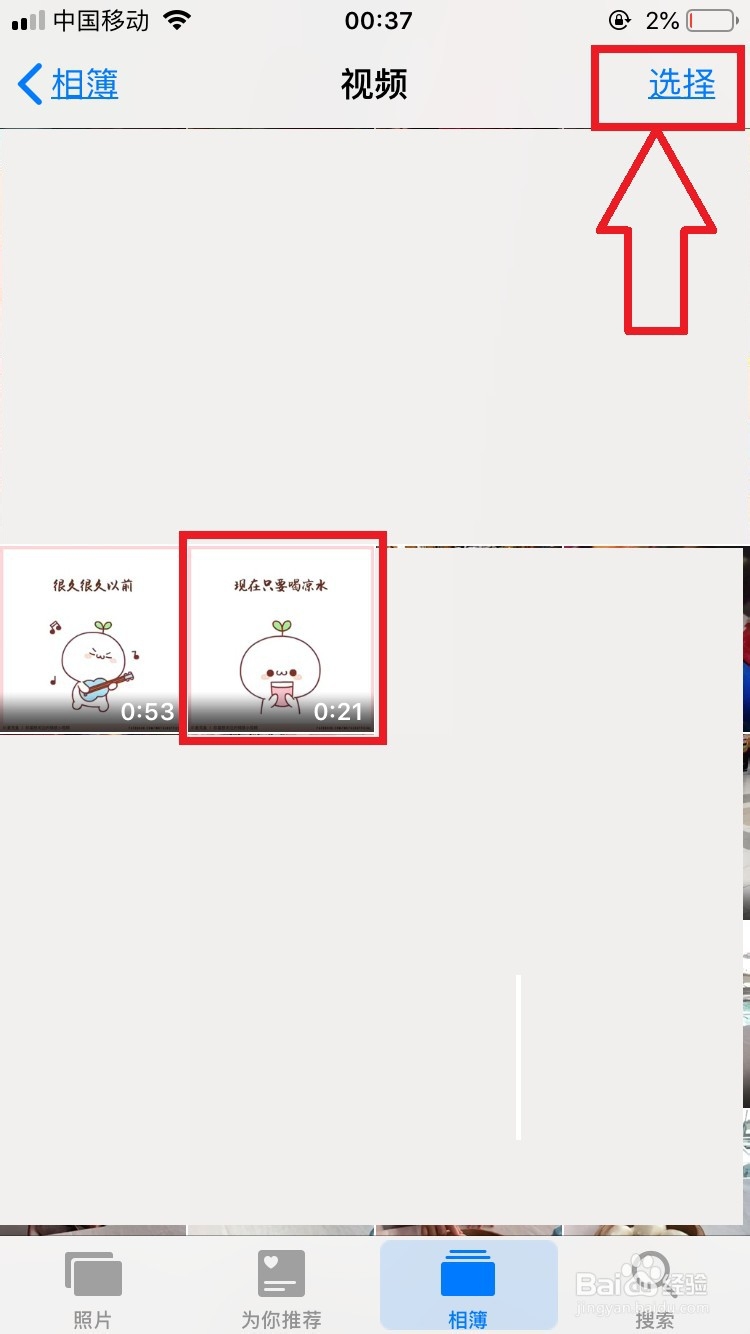
4、从打开的视频文件页面,选择【编辑】操作。如下图所示。
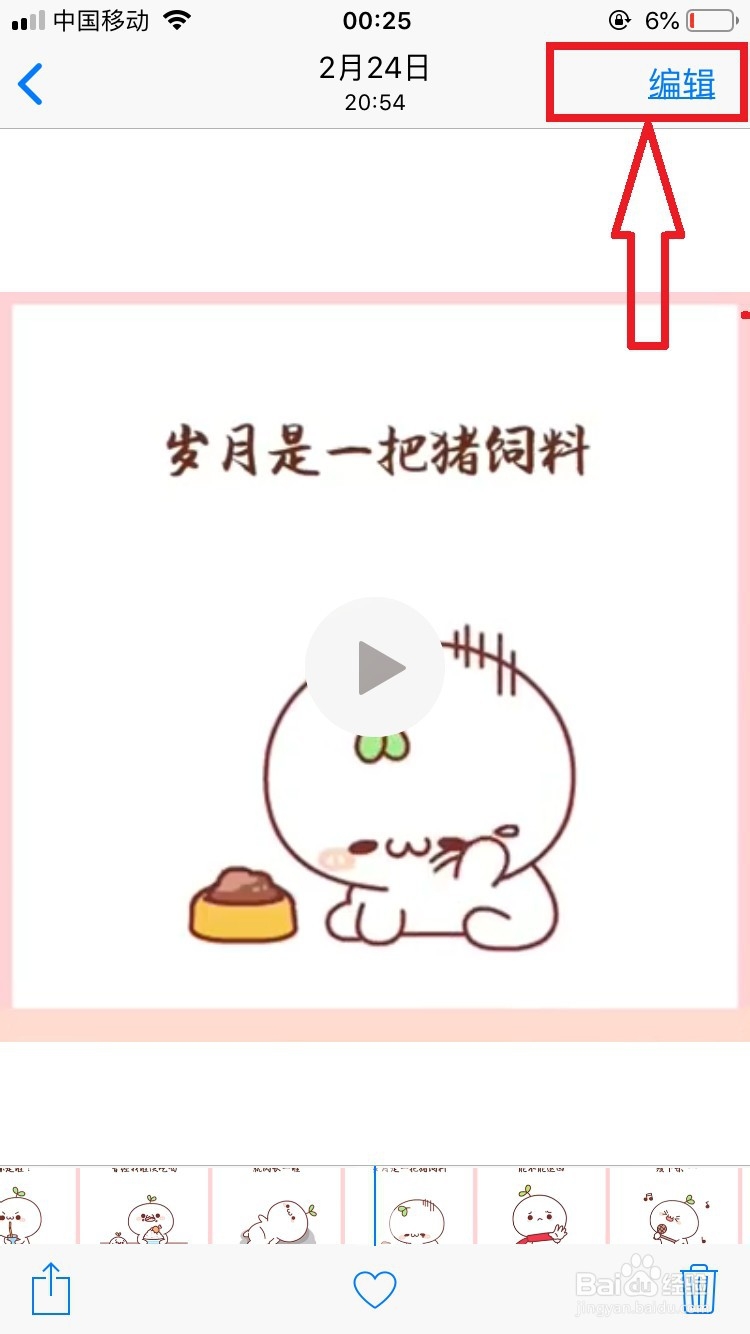
5、进入【视频】编辑页面,在视频的下方有一个视频播放的滚动【进度条】。如下图所示。
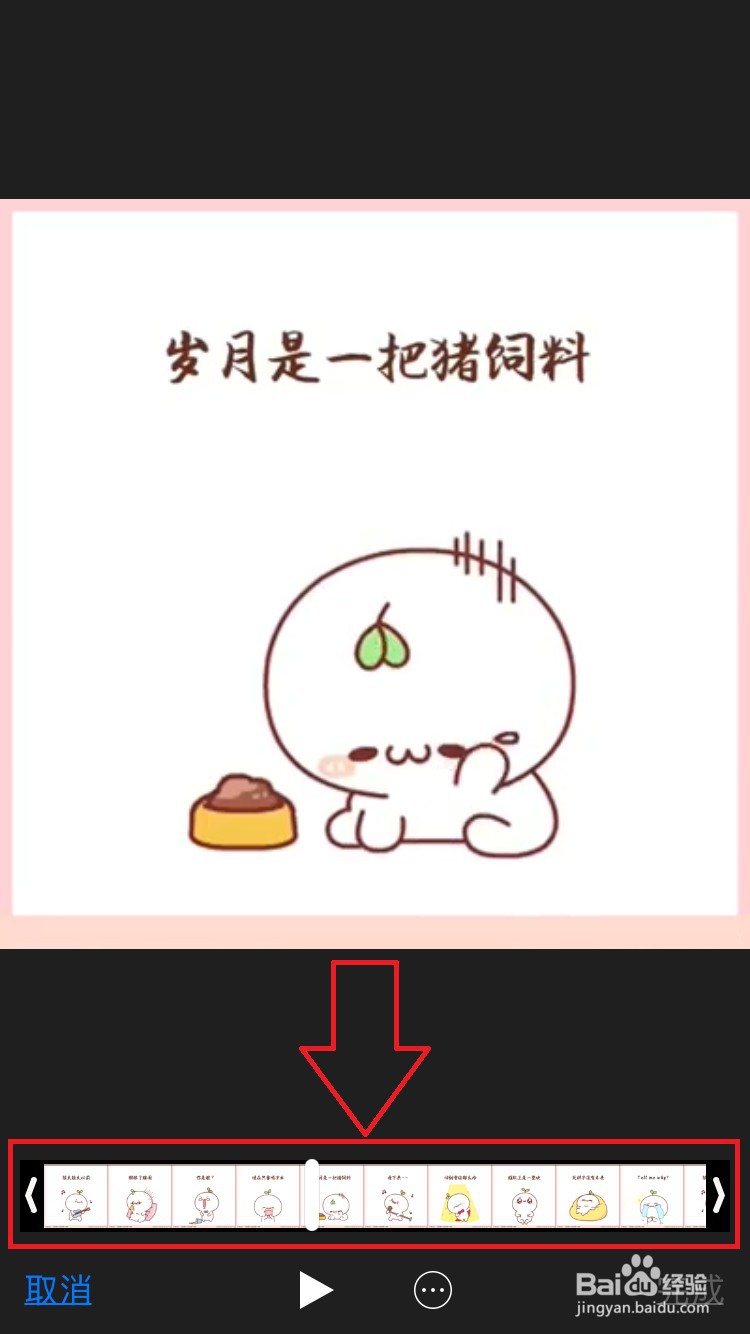
6、选择点击【进度条】,通过滑动进度条两端,实现视频的截取操作。在确认视频剪辑完成后,点击【完成】操作。

7、视频编辑后,点击【完成】,选择弹出确认菜单【存储为新剪辑】后,即可完成在苹果手机上进行视频剪辑的一般操作步骤。
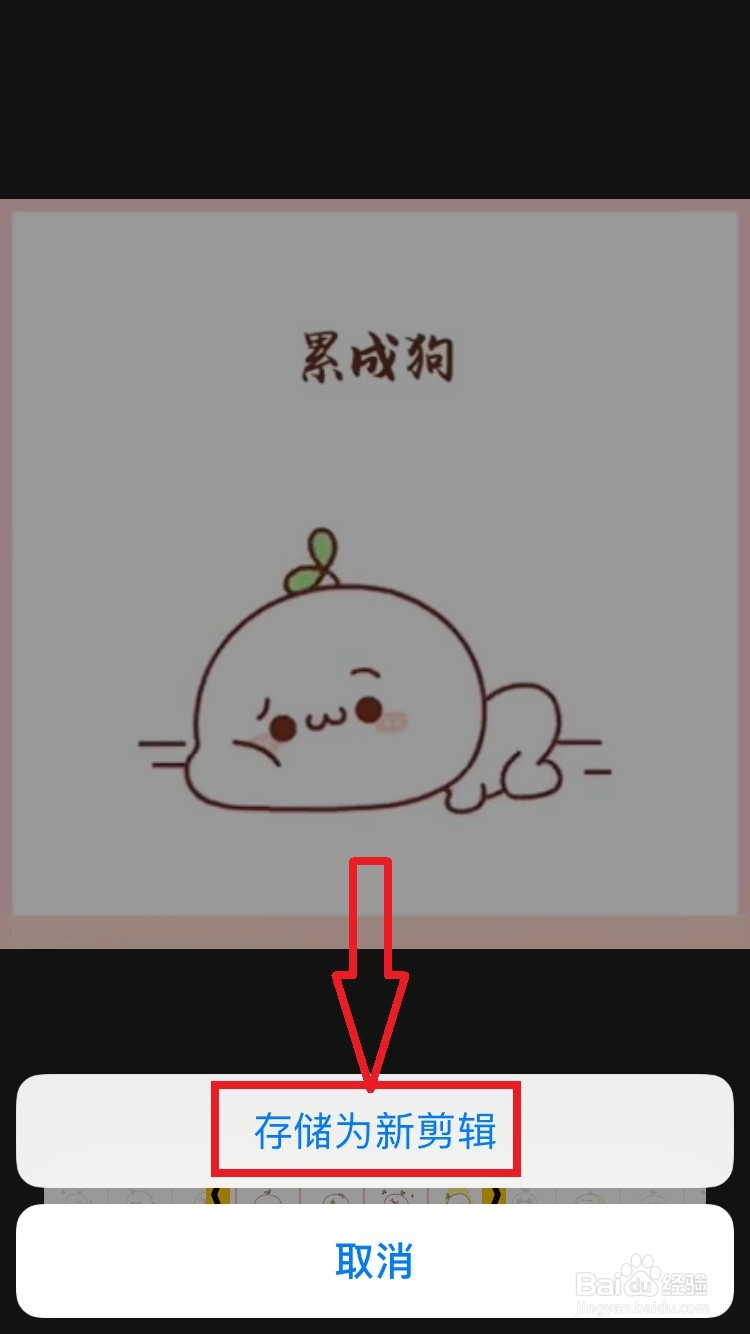
8、苹果手机剪辑视频经验回顾:1,依次选择打开【照片】-段乒错烊》【视频】;2,从【视频】文件中选取视频文件;3,视频【编辑】,进入诒仓鋈烧视频【编辑】页面;4,通过滑动播放视频下方的【进度条】,实现对视频的剪辑;5,完成视频编辑后,点击【完成】-》【存储为新文件】;